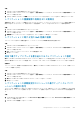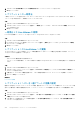Administrator Guide
レプリケーションの作成の詳細については、「単一レプリケーションの作成」を参照してください。
f) 既存のボリュームの使用 チェックボックスにチェックを付けます。
確認のダイアログボックスが表示されます。
g) はい をクリックします。
ボリュームの選択 ダイアログボックスが表示されます。
h) 手順 3 で作成したボリュームを選択します。
i) OK をクリックします。
j) 終了 をクリックします。
レプリケーションの変更
レプリケーションオプションを有効または無効にする、レプリケーションを Live Volume に変換する、またはレプリケーションを削
除する場合は、レプリケーションを変更します。
レプリケーションのタイプの変更
レプリケーションは、サービスを中断せずに同期から非同期、または非同期から同期に変更することができます。
前提条件
ソースおよび宛先となる両方の Storage Center がバージョン 6.5 以降を実行している必要があります。
手順
1. レプリケーションと Live Volume ビューをクリックします。
2. レプリケーション タブでレプリケーションを選択し、設定の編集 をクリックします。レプリケーションの設定の編集 ダイアロ
グボックスが表示されます。
3. タイプ 領域で、非同期 または 同期 を選択します。
4. OK をクリックします。
関連概念
レプリケーションタイプ
同期レプリケーションの同期化モードの変更
同期レプリケーションの同期モードは、サービスの中断なしに変更することができます。同期モードを変更するときは、レプリケー
ションが一時的に同期されていない状態になります。
前提条件
ソースおよび宛先となる両方の Storage Center がバージョン 6.5 以降を実行している必要があります。
手順
1. レプリケーションと Live Volume ビューをクリックします。
2. レプリケーション タブでレプリケーションを選択し、設定の編集 をクリックします。レプリケーションの設定の編集 ダイアロ
グボックスが表示されます。
3. 同期モード 領域で、高可用性 または 高整合性 を選択します。
4. OK をクリックします。
関連概念
同期レプリケーション
同期レプリケーションモード
非同期レプリケーションのアクティブなスナップショットのデータの取
り入れ
アクティブなスナップショットとは、現在凍結されていないボリュームデータを表します。
492 Storage Center レプリケーションと Live Volume